Photoshop实例教程-绘制可爱半透玻璃圣诞帽
作者:网友整理
一键圣诞帽app安卓手机版(p图软件) v1.1 最新版 17.35M / 简体中文
点击下载
头像加圣诞帽app安卓版(动漫圣诞帽) v1.1 2018最新版 7.82M / 简体中文
点击下载
圣诞节圣诞帽头像v1.1 4.56M / 简体中文
点击下载 本文由中国教程网 eiven_0709(尹凡) 原创,转载请保留此信息!
N久没有写教程了,正值圣诞之季,大家都来做个自己的小小圣诞帽吧。
效果:
效果图

[page]
01.
*新建图层
*选取工具,填充选取
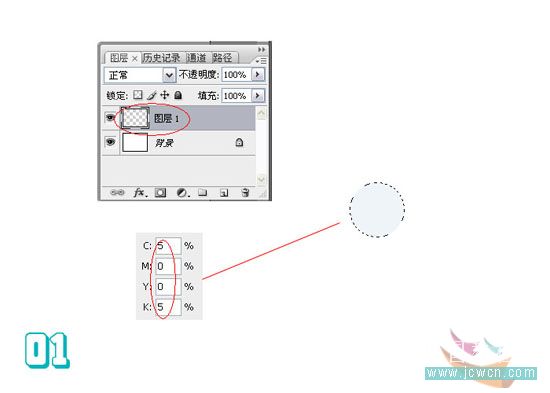
02.
*使用图层样式(如图)依次进行: 斜面浮雕\阴影\渐变叠加\描边
#制作类似渐变半透明效果也可以用选区+填充渐变色,然后进行修饰{橡皮擦&加深减淡工具}
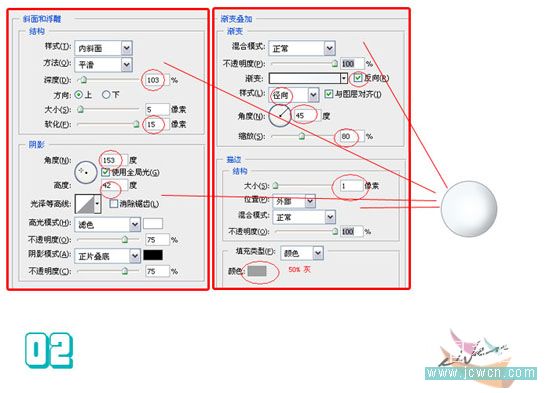
03.
简单说下方法
*使用钢笔工具,勾出高光.
*载入选区
*填充颜色
*调节图层透明度
同理,我们可以做出小球的阴影等
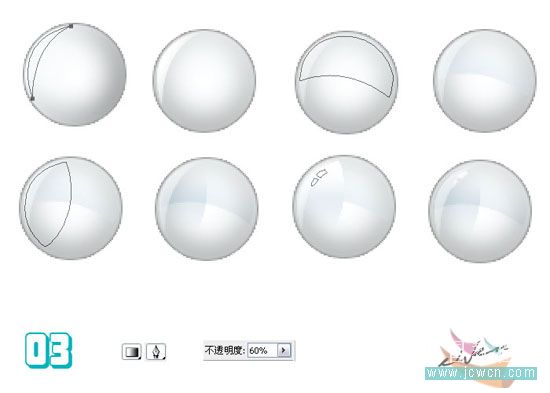
04.
接下来是底部
*使用钢笔工具勾出轮廓.
*载入选区
*使用加深工具,擦出暗部
*使用钢笔工具,勾出高光.
*载入选区
*填充颜色
*调节图层透明度
*后面的和小球的过程相仿

05.
帽子的中间部分
*与以上过程相仿.

06.
将之前的3部分合起来,大功就告成了.加上些阴影和倒影等效果就可以更逼真了
加载全部内容